As u die beeld op die skyf moet verbrand, kan u die ImgBurn-program gebruik. Om dit op die internet te vind, veroorsaak nie probleme nie, dit word gratis versprei. Vir die gemak is dit verkieslik om die versierde weergawe te kies.

Instruksies
Stap 1
Om die beeld op die skyf te skryf, moet die program eerstens uitgevoer word. Dubbelklik op die etiket om dit te doen. 'N Venster open, bestaande uit twee dele: die taakbalk en 'n verslag oor die aksies van die program. Let op die boonste area. Die taakmenu bied 'n lys van beskikbare funksies.
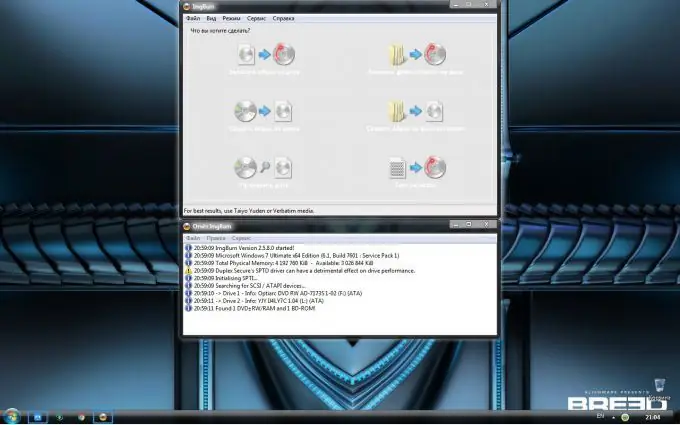
Stap 2
Om 'n beeld op te neem, moet u op die ooreenstemmende item klik. 'N Nuwe venster verskyn waarin u die vereiste lêer in die vereiste gids moet vind en kies.
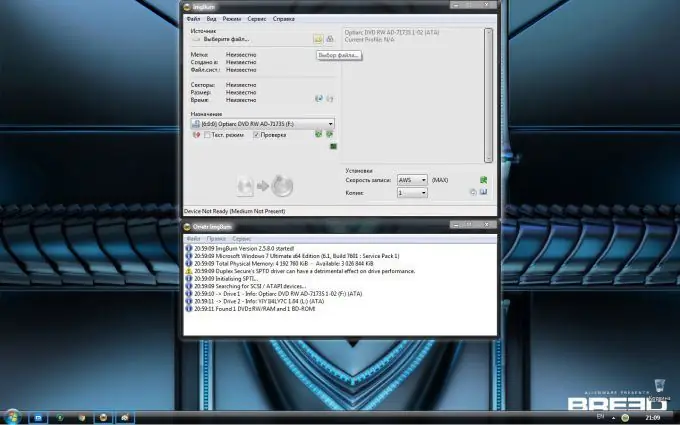
Stap 3
As die rekenaar verskeie CD / DVD-stasies het, moet u in die menu "Bestemming" die een kies waardeur die gewenste beeld opgeneem sal word.
Stap 4
In die "Check" -kieslys is die regmerkie gewoonlik reeds aangeskakel; u hoef dit nie te verwyder nie. In hierdie geval sal die skyf na voltooiing van die proses ook nagegaan word vir die integriteit van die aangetekende inligting.
Stap 5
Na al die uitgevoerde manipulasies moet u op die knoppie "Opneem" heel onder in die venster klik. In hierdie geval sal die prosedure van stapel gestuur word en dit sal 'n tydjie duur.
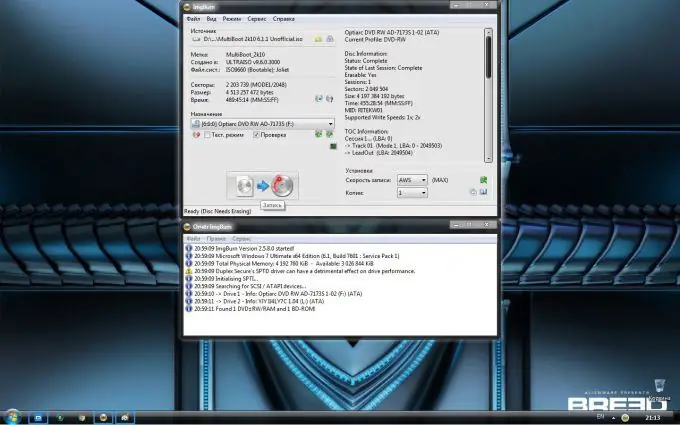
Stap 6
Nadat die opname voltooi is, sal 'n venster verskyn met inligting oor die suksesvolle voltooiing van die proses.






